[回放]菜单
如何选择[回放]菜单中的图像
当显示图像选择画面时,请按照以下步骤进行操作。
 图像将按照记忆卡插槽分别显示。
图像将按照记忆卡插槽分别显示。
 一次只能选择一张记忆卡上的影像。
一次只能选择一张记忆卡上的影像。
 选择了[单张]时
选择了[单张]时
-
按

 选择图像。
选择图像。
-
按
 或
或 。
。
 如果[标记/取消标记]显示在屏幕的右下方,再次按
如果[标记/取消标记]显示在屏幕的右下方,再次按 或
或 时会取消设置。
时会取消设置。
 选择了[多张]时
选择了[多张]时
按[ ]时,将会切换显示的记忆卡。
]时,将会切换显示的记忆卡。
-
按



 选择图像,然后按
选择图像,然后按 或
或 (重复)。
(重复)。
 再次按
再次按 或
或 时,设置会被取消。
时,设置会被取消。
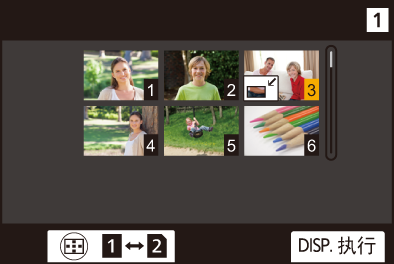
-
按[DISP.]执行。
选择了[保护]时
按


 选择图像,然后按
选择图像,然后按 或
或 以设置(重复)。
以设置(重复)。
 再次按
再次按 或
或 时,设置会被取消。
时,设置会被取消。

[回放]([回放模式])
|
|
[回放模式]
|
|
|
筛选要回放的图像的类型。
|
[幻灯片放映]
|
[全部] / [仅图像] / [仅动画] / [等级] |
|
选择图像类型并按顺序定期回放。
[开始]: 开始幻灯片回放。 [时间]: 设置重复回放。 [重复]: 设置重复回放。 幻灯片放映中的操作
|
[旋转显示]
|
|
|
如果图像是纵向拿着相机拍摄的,会自动纵向显示图像。 |
[图像排序]
|
[FILE NAME] / |
|
这将设置回放时相机显示影像的顺序。 [FILE NAME]: 按文件夹名/文件名显示图像。 [DATE/TIME]: 按拍摄日期显示影像。
|
[从AF点放大]
|
[ON] / |
|
显示使用AF对焦的点。 放大图像时,会放大AF对焦位置。
|
[LUT查看助手(监视器)]
|
[ON] / |
|
在回放[照片格调]设置为[V-Log]时拍摄的图像时,这会在显示屏/取景器上显示应用LUT数据的图像。
|
[HLG查看助手 (显示屏)]
|
[MODE1] / |
|
在录制或回放HLG视频时,可转换其显示色域和亮度。
|
[变形反挤压显示]
|
[ |
|
这会显示适合本相机上的变形镜头倍率的解压图像。
|
[视频播放后的动作]
|
|
|
设置视频回放结束时的操作。 [结束播放]: 结束视频回放,返回至图像选择屏幕。 [暂停在最后一帧]: 不结束视频回放,但停在最后一帧。要结束视频回放,按 |
[回放]([处理图像])
[RAW处理]
|
处理在相机上采用RAW格式拍摄的图像并将其保存为JPEG格式。 ( |
[定时视频]
|
这将从使用[定时拍摄]拍摄的组图像中创建视频。
|
[定格视频]
|
这将从使用[定格动画]拍摄的组图像中创建视频。
|
[回放]([添加/删除信息])
[保护]
|
[单张] / [多张] / [取消] |
|
可以为图像设置保护以免错误地将其删除。 不过,如果格式化记忆卡,受保护的图像也会被删除。
|
[等级]
|
[单张] / [多张] / [取消] |
|
如果为图像设置五个不同等级,则可以执行以下操作:
|
[回放]([编辑图像])
|
|
[调整大小]
|
[单张] / [多张] |
|
缩小JPEG图像的图像尺寸并将其保存为不同的图像,使其可以轻松地用于网页或作为电子邮件附件发送。
– 选择了[单张]时,在选择图像之后,按 – 选择了[多张]时,在选择图像之前,按
– 动态影像录制 – 组图像 – [RAW]([图像质量]) – 从[C4K]视频中创建的图像 – [S]([图像尺寸]) |
[旋转]
|
以90 [ [
|
[视频分割]
|
将录制视频分割为两部分。 ( |
[复制]
|
[复制方向] |
|
|
[选择复制] / [复制文件夹中的全部] / [复制存储卡中的全部] |
|
|
可将其中一个记忆卡中的图像复制到另一个记忆卡中。
[选择复制]: 复制选择的影像。
[复制文件夹中的全部]: 复制某个文件夹中的所有影像。
[复制存储卡中的全部]: 复制记忆卡中的所有图像。
|
|
|
使用Fn按钮复制图像 如果在一次回放一个图像时按Fn按钮并指定[复制],当前回放的图像将被复制到另一个记忆卡中。(
[与源文件夹编号相同]: 复制到与要复制的图像文件夹同名的文件夹。 [新建文件夹]: 以递增文件夹编号新建文件夹并将图像复制到其中。 [选择文件夹]: 选择要存储图像的文件夹,然后将图像复制到其中。
– 从CFexpress记忆卡复制到SD/SDHC记忆卡 |
|
[回放]([其他])
|
|
[删除确认]
|
[优先"是"] / |
|
可以设置在显示删除图像的确认画面时[是]或[否]哪个选项会先突出显示。 [优先"是"]: [是]先突出显示。 [优先"否"]: [否]先突出显示。 |
[删除所有图像]
|
|
|
删除记忆卡中的所有图像。
|



 : 调节音量
: 调节音量
